WordPress Ücretsiz SSL Sertifikası Kurulumu Nasıl Yapılır?
Ücretsiz SSL Sertifikası kurulumu nasıl yapılır? Görsellerle ZeroSSL (Let’s Encrypt) üzerinden ücretsiz SSL Sertifikası kurulumu nasıl yapılır adım adım anlatım:
SSL Nedir?
Netscape tarafından geliştirilen SSL yani Secure Sockets Layer / Güvenli Giriş Katmanı için kısaca sunucu (server) ile tarayıcı arasındaki iletişimde verilerin güvenli bir şekilde iletilmesini sağlayan güvenlik protokolüdür diyebiliriz. SSL Sertifikası ise SSL protokolü kullanılarak sunucuyla kurulan iletişimde verilerin şifrelenerek aktarılmasını sağlayan, aynı zamanda web sitesinin kimliğini doğrulayan dijital bir belgedir. SSL Sertifikası sayesinde herhangi bir internet sitesi ile paylaştığınız isim-soyisim, telefon numarası, adres, e-posta adresi, TC kimlik numarası, kredi kartı bilgileri gibi kişisel verileriniz üçüncü şahısların eline geçmeden sunucuya aktarılır. Detaylı bilgi için SSL Sertifikası Nedir ve Ne İşe Yarar? başlıklı içeriğimize göz atabilirsiniz.
Ücretsiz SSL Sertifikası Kurulumu Nasıl Yapılır?
UYARI: Başlamadan önce mutlaka web sitenizin yedeğini alın. Nasıl yedek alacağınızı bilmiyorsanız WP Yedek Alma İşlemi Nasıl Yapılır? başlıklı içeriğimize bakabilirsiniz.
UYARI: Yaşayabileceğiniz olası olumsuz durumlar için site trafiğinizin yoğun olmadığı saatlerde SSL Sertifikası kurulumu yapmanızı öneririz.
UYARI: ZeroSSL (Let’s Encrypt) üzerinden SSL Sertifikası alırsanız 90 gün sonra sertifikayı yenileyip aynı işlemleri yeniden yapmanız gerekir. Eğer sertifikanızı yenilemezseniz linklerinizle ilgili problemler yaşayabilirsiniz, ziyaretçileriniz sitenize ulaşamayabilir.
Şimdi, ücretsiz SSL Sertifikası kurulumu nasıl yapılır adım adım ilerleyelim:
sslforfree.com adresine gidin. Adres alanına sitenizin adresini başında www. olmadan girin ve SSL Sertifikası Oluşturun butonuna tıklayın. Site üyelik oluşturmanızı isteyebilir. Zaten SSL Sertifikası’nın süresi dolmadan e-posta üzerinden bildirim alabilmek için üye olmanız gerekli.
Sistem siteniz için SSL Sertifikası oluşturduğunda yeni bir sayfaya yönlendirileceksiniz. New Certificate sayfasında Enter Domains yazan kısma site isminizi başında http olmadan girin. Onaylama işleminden sonra sitenizin www olan ve olmayan versiyonlarını yeşil tik’li olarak göreceksiniz. Next Step diyerek bir sonraki adıma geçin.
Validity başlığı altında 90-day Certificate seçeneğini seçin ve Next Step diyerek bir sonraki adıma geçin.
CSR & Contact başlığı altında Auto-Generate CSR (Otomatik CSR Oluştur) tik’li durumdayken Next Step diyerek bir sonraki adıma geçin.
Açılan Finalize Your Order sekmesinde Free paket seçili olacak. Next Step diyerek bir sonraki adıma geçin.
Sertifikanız oluşturuldu, şimdi sitenizi doğrulamanız gerekiyor. Açılan yeni sekmede Verification Method (Doğrulama Metodu) seçimi yapacağız. Burada 3 seçeneğiniz var. Biz DNS (CNAME) ve HTTP File Upload yöntemlerinin ikisiyle de nasıl SSL Sertifikası sahibi olabileceğinizi anlatacağız. İlk olarak HTTP File Upload yöntemiyle ücretsiz SSL Sertifikası kurulumu nasıl yapılır bakalım:
1. Yöntem: HTTP File Upload
HTTP File Upload seçeneğini seçin. Download Auth File linkine tıklayarak sizin için oluşturulan dosyayı bilgisayarınıza indirin.
Sitenizin kök dizinine ulaşın: FileZilla gibi bir yazılım üzerinden FTP ile sitenizin kök dizinine bağlanabilirsiniz. Ya da cPanel üzerinden Dosya Yönetici başlığına tıklayarak public_html klasörüne ulaşın. Biz kolayca halledebileceğimiz için cPanel üzerinden anlatacağız.
Dosya Yönetici’ne tıklayıp sitenizin kök dizinine ulaştığınızda sağ üst bölümden Ayarlar butonuna tıklayın ve “Gizli dosyaları göster” seçeneğini aktif edip Kaydet deyin. Bunu yapmadığınızda oluşturduğunuz dosyayı göremezsiniz.
public_html klasörünün içine girerek üst menüden Klasör butonuna tıklayın ve .well-known isimli bir klasör oluşturun.
Oluşturduğunuz .well-known klasörünün içerisine girerek pki-validation isimli bir klasör daha oluşturun.
Download Auth File linkine tıklayarak indirdiğiniz dosyayı, üst menüdeki Yükle butonuna tıklayarak bu klasörün içerisine yükleyin. Bu işlemi doğru yapıp yapmadığınızı denetlemek için sslforfree sayfasına dönerek 3. sırada verilen linke tıklayabilirsiniz. Sorun yoksa yani dosya açılıyorsa Next Step diyerek bir sonraki adıma geçin.
Verify Domain butonuna tıklayın. Eğer bir sorun yoksa yeni açılan sayfada sizin için hazırlanan sertifika bilgilerini göreceksiniz.
Download Certificate (.zip) butonuna tıklayarak dosyaları indirin. Bilgisayarınıza inen zip dosyasını dışarı çıkarttıktan sonra içerisinde ca_bundle, certificate, private.key isimlerinde 3 belge göreceksiniz. Belgeleri Notepad aracılığıyla açabilirsiniz.
Şimdi tekrar cPanel’e dönelim. Security başlığı altında SSL/TLS seçeneğine tıklayın.
Açılan sayfada Install and Manage SSL for your site (HTTPS) seçeneğinin altında Manage SSL sites butonuna tıklayın.
Domain başlığı altından alan adınızı seçin. Bilgisayarınıza indirdiğiniz dosyalardan certificate isimli olanı açın ve BEGIN CERTIFICATE ve END CERTIFICATE yazıları da dahil olmak üzere bütün içeriğini kopyalayıp 1. bölüme yapıştırın. Ardından private.key isimli dosyanın içeriğini kopyalayıp 2. bölüme; ca_bundle isimli dosyanın içeriğini kopyalayıp 3. bölüme yapıştırın ve Install Certificate butonuna tıklayın. Bu işlemi doğru yaptığınızda 1. bölümün altında ZeroSSL yazısını göreceksiniz.
Her şey başarılı bir şekilde tamamlandıysa aşağıdaki ekrana açılacak.
Tekrar sslforfree sayfasına dönerek Next Step deyin. Açılan yeni sayfada Check Installation deyin. Böylelikle ücretsiz SSL kurulumu tamamlandı.
2. Yöntem: DNS (CNAME)
Şimdi de DNS (CNAME) yöntemiyle ücretsiz SSL Sertifikası kurulumu nasıl yapılır bakalım:
Hosting panelinizden DNS Ayarları bölümüne ulaşın. Aşağıdaki görselde olduğu gibi listenin sonundaki Ekle butonuna tıklayın. Tür sekmesini CNAME olarak seçin. Siteden aldığınız Name (İsim) bilgisini ilk alana, Point to bilgisini ikinci alana girin ve kaydedin. sslforfree sayfasına dönerek Next Step deyin ve dosyaları indirerek SSL kurulumu işlemlerini yukarıda anlattığımız gibi tamamlayın.
UYARI: Eğer Verify Domain butonuna tıkladığınızda aşağıdaki gibi bir uyarı ile karşılaşırsanız halihazırda sitenizde Really Simple SSL kurulu ve etkinse eklentiyi pasif duruma getirerek tekrar deneyebilirsiniz. WordPress üzerine sıfırdan bir site kurmuş ve alan adınızı https olarak girmişseniz de bu hatayla karşılaşıyor olabilirsiniz.
Ücretsiz SSL Kurulumu Sonrasında Yapılması Gerekenler
Ücretsiz SSL kurulumu sunucu tarafında tamamlandıktan sonra WordPress üzerinden de yapılması gereken şeyler var. Linkleriniz artık http değil https olarak başlayacağı için sitenizin bütün linkleri değişmiş olacak. Dolayısıyla da eski linklerin yeni linklere yönlendirilmesini etkili bir şekilde yapacak bir araca ihtiyacınız var. Bu işlem için son derece kullanışlı bir eklenti olan Really Simple SSL’in Kurulumu ve Ayarları hakkındaki detaylı içeriğimize bakabilirsiniz. Ek olarak WordPress yönetici panelinde de Ayarlar > Genel yolunu izleyerek WordPress adresi (URL) ve Site adresi (URL) bölümlerindeki linkleri de https olarak revize etmelisiniz.
Eğer sıfırdan yeni bir web sitesi kuruyorsanız https’e geçmek oldukça kolay bir süreç. Ancak halihazırda çalışan bir web siteniz varsa SEO kaybı yaşamamak için hiçbir adımı atlamadan dikkatli bir şekilde https’e geçmelisiniz. SEO Kaybetmeden SSL’e Geçiş rehberimize göz atmanızı öneririz.
UYARI: 90 günün tamamlanmasına birkaç gün kala mutlaka SSL Sertifikası yenileme işlemini yapmalısınız. Bir günlük bir gecikme dahi arama motoru sonuç sıralamasında ciddi kayıplara sebep olabilir.
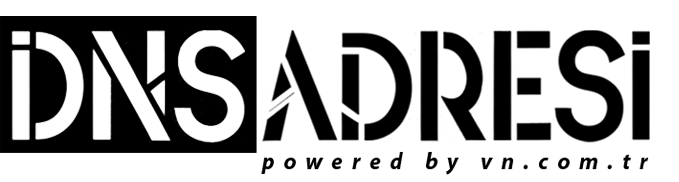

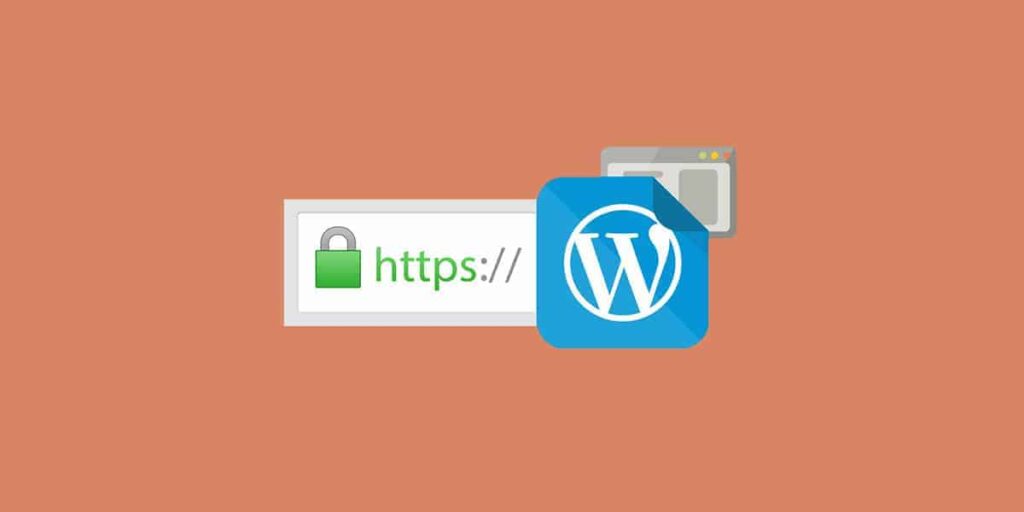
No Comments